|
Possiamo cominciare
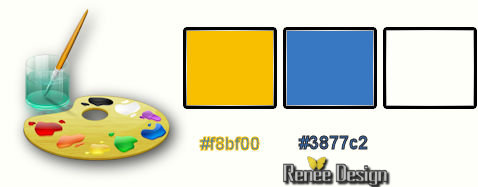
- Tavolozza dei colori imposta in
primo piano il colore #f8bf00 e come sfondo
#3877c2
1. Apri un'immagine di 985 x 650
pixels –Trasparente
2. Attiva lo strumento
 e riempi il livello con il colore di primo piano
e riempi il livello con il colore di primo piano
3. Livelli>Nuovo livello raster
- Riempi con il colore di sfondo
4. Immagine>Ruota per gradi
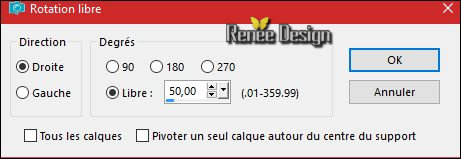
5. Effetti>Effetti di distorsione –
Mulinello a 300
6. Effetti>effetti 3d<Sfalsa ombra
per default
7. Livelli>Unisci>Unisci giù
8. Effetti>Plugin>Simple>4 Way
Average
9. Selezioni>Seleziona tutto
10. Immagine>Ritaglia la selezione
11. Immagine>Ruota a destra
12. Immagine>Ridimensiona a 995
pixels di larghezza
- Otterrai un'immagine di 995
x 960 pixels
13. Livelli>Nuovo livello raster
- Attiva lo strumento Riempimento
(f) e riempi il livello con il bianco
14. Livelli>Disponi>Sposta giù
- Tavolozza dei livelli>posizionati
in alto
15. Effetti>I.C.NET
Software >Filter Unlimited 2.0>- Filter Factory Gallery
G / Bevel 1.5 a 133/0/255
16. Livelli>Duplica
17. Effetti>Plugin>MuRa's Meister>Perspective
Tilling
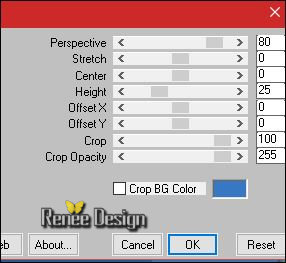
18. Effetti>Effetti 3D<Sfalsa ombra
per default
- ripeti in negativo
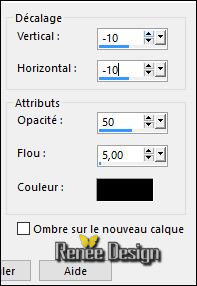
19. Apri il tube
« Lize-AO-259.pspimage »
- Immagine>Ridimensiona a 60 %
- Modifica>Copia - torna al tuo lavoro ed incolla come
nuovo livello
- Posiziona a destra
20. Apri tube ‘’ image_1_RC’’
- Modifica>Copia - torna al tuo lavoro ed incolla come
nuovo livello
- Posiziona in alto al centro dell'immagine
21. Apri il tube ‘’
Lize-AO-256.pspimage’’
- Immagine>Ridimensiona a 50%
- - Modifica>Copia - torna al tuo
lavoro ed incolla come nuovo livello
- Posiziona a sinistra
- Così si presenta la
tavolozza dei livelli
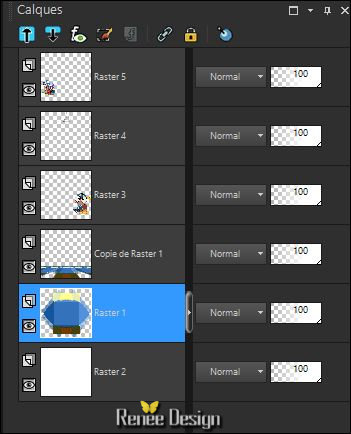
- Posizionati sul livello Raster 1
22. Attiva lo strumento
Selezione>selezione personalizzata


23. Selezioni>Innalza selezione a
livello
24. Effetti>Unlimited
2.0 - Filter Factory Gallery G-Bevel 2… a 75/22/67
25. Effetti>Unlimited
2.0 - Filter Factory Gallery J- Drink To Me... a 15

26. Effetti>Unlimited
2.0 - Filter Factory Gallery J- Drink To Me... a 15
27. Effetti>Effetti di
distorsione>Mulinello a 110
28. Effetti>Plugin>Alien Skin Eye
Candy 5>Impact>Perspective Shadow
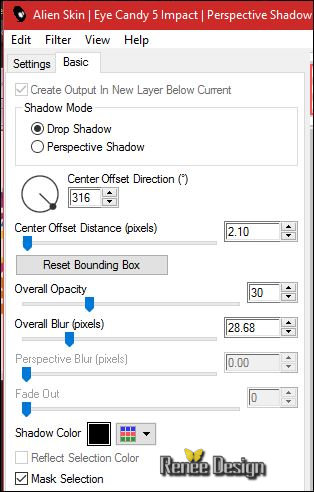
- Tavolozza dei livelli - resta
posizionato sul livello della Selezione innalzata
29. Apri il tube ‘’
image_2_RC.pspimage’’
- Modifica>Copia - torna al tuo
lavoro ed incolla come nuovo livello
- Tavolozza dei livelli - lascia la
modalità di miscelatura di questo livello in Filtra
- opacità a 61
30. Effetti>Effetti bordo>Aumenta
- Tavolozza dei colori - imposta il
bianco un primo piano e prepara un gradiente radiale
così configurato:
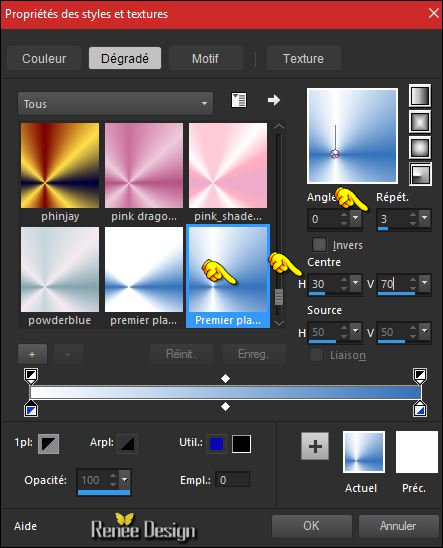
- Tavolozza dei livelli -
posizionati in alto
31. Livelli>Nuovo livello raster
32. Attiva lo strumento Riempimento
(f) e riempi il livello con il gradiente
33. Effetti>Unlimited
2.0 - Filter Factory Gallery J - Drink To Me a 45
34. Effetti>Plugin>Simple>Center
Tile
35.
Apri la maschera '' Monaiekje mask
33 ''
ed iconizzala
. Torna al tuo lavoro
. Livelli>Nuovo livello
maschera>da immagine
.
Scorrendo il menù della finestra
che si apre, cerca e carica la maschera appena aperta

- Livelli>Unisci>Unisci gruppo
36. Effetti>Plugin>Flaming Pear>Flexify
2
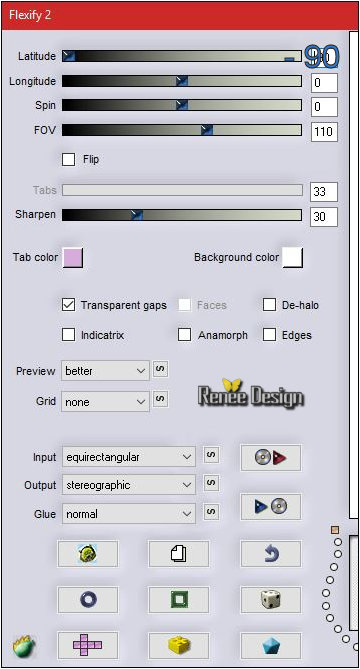
37. Immagine>Ridimensiona a 50% -
"Ridimensiona tutti i livelli" NON selezionato
- Non spostarlo
38. Effetti>Effetti
3d<Sfalsa ombra
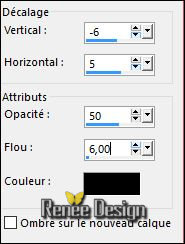
39. Apri il tube ‘’
Boutons_RC.png’’
- Modifica>Copia - torna al tuo lavoro ed incolla come
nuovo livello
- Posiziona correttamente a sinistra
40. Apri il tube ‘’
image_3_RC.pspimage’’
- Modifica>Copia - torna al tuo lavoro ed incolla come
nuovo livello
- Posiziona correttamente
- Editer coller comme nouveau
calque
41. Livelli>Duplica
- Immagine>Capovolgi - posiziona in
basso come da esempio finale
42. Tavolozza dei livelli - cambia
la modalità di miscelatura di questo livello in
Indebolisci - diminuisci l'opacità a 55
43. Immagine>Aggiungi bordatura
1 pixel colore #3877c2
44. Immagine>Aggiungi bordatura
50 pixels in bianco
45. Apri i tubes ‘’
image_4_RC.pspimage’’ e ’’ image_4b_RC’’
- Incolla sul tuo lavoro le parti
selezionate di ciascuna immagine
46. Applica uno sfalsa ombra a
scelta
47. Nel materiale ho allegato la
cartella "Liz" nella quale puoi trovare tubes per
decorare a scelta il tuo lavoro
- Applica sfalsa ombra a scelta
48. Immagine>Aggiungi bordatura - 1
pixel in blu
49. Apri il tube ‘’
image_5_RC.pspimage’’
- Modifica>Copia - torna al tuo lavoro ed incolla come
nuovo livello
- Posiziona correttamente in basso a sinistra
50. Livelli>Unisci>Unisci visibile
51. Immagine>Ridimensiona a
824 pixels di larghezza
Il
tutorial è terminato
Spero abbiate gradito eseguirlo
Grazie
Renée
Scritto il 20 agosto 2016
pubblicato
nel 2016
*
Ogni somiglianza con una lezione esistente è una pura
coincidenza
*
Non dimenticate di ringraziare i tubeurs e le
traduttrici che lavorano con e per noi.
Grazie
|